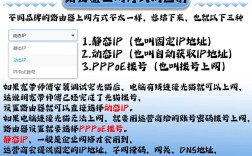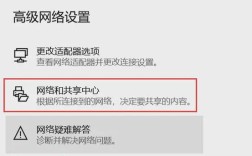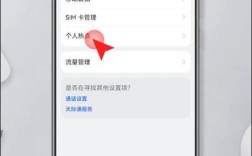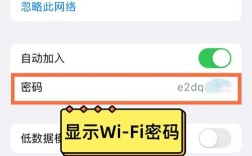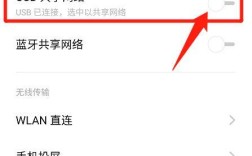电脑如何连接手机热点?
准备工作
在开始之前,请确保您的手机已经开启了数据流量或WiFi功能,确保您的电脑具有无线网卡或者有可用的有线网络接口。
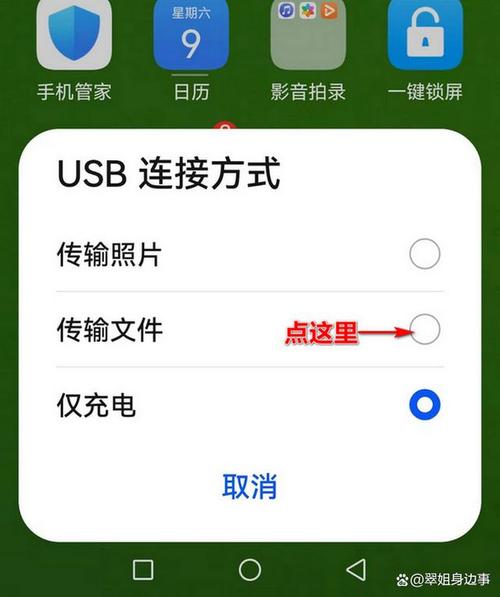
手机端操作
1、开启个人热点:在手机上打开“设置”应用,对于Android手机,通常可以在“更多连接方式”或“移动和网络”选项中找到“个人热点”功能;对于ios设备,则在“个人热点”中进行设置。
2、设置热点名称和密码:进入个人热点设置页面后,点击“便携式WLAN热点”后方的开关按钮以开启该功能,点击“设置WLAN热点”,在这里您可以设置网络名称(SSID)和密码,建议使用强密码,以确保网络安全。
3、保存设置:完成设置后,记得点击“保存”或“确定”按钮以确认更改。
电脑端操作
1、无线网络连接:如果您的电脑具备无线网卡,可以采用无线网络连接的方式,在电脑的任务栏右侧点击“网络”图标,选择“更多网络”选项,在弹出的网络窗口中,找到由手机生成的新热点,并点击它,输入之前在手机上设置的密码,然后点击“连接”,如果提示需要进一步授权,请根据屏幕提示完成操作。
2、USB共享连接:对于没有内置无线网卡的台式电脑,可以使用USB数据线通过手机的USB共享网络功能进行连接,将手机通过数据线连接到电脑,然后在手机的“设置”中找到“更多连接方式”或“移动和网络”,并开启“USB网络共享”功能,电脑应该能够识别到手机作为一个网络设备,并自动配置相关网络设置。
注意事项
1、确保同一网络环境:在连接过程中,请确保手机和电脑处于同一网络环境下,以便于进行连接。
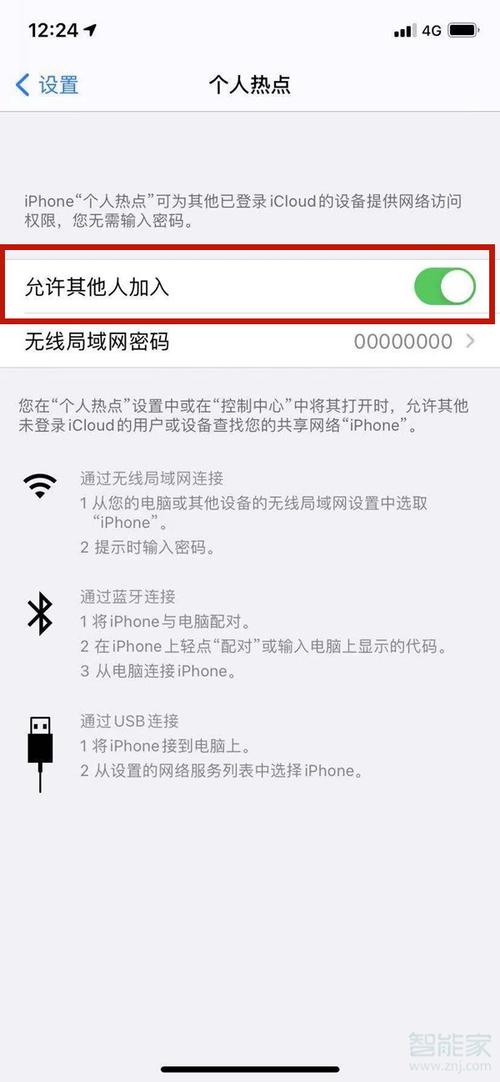
2、正确输入信息:确保在电脑上正确输入了手机热点的网络名称和密码。
3、检查设备兼容性:并非所有手机和电脑都支持热点功能,因此在尝试连接前,请确保您的设备支持此功能。
4、注意流量限制和电池寿命:在使用手机热点时,请注意流量消耗和电池寿命的问题,以确保手机能够稳定地提供网络连接服务。
5、更新系统和驱动程序:为了确保连接的稳定性和安全性,请确保您的操作系统和无线网卡驱动程序都是最新的。
FAQs
1、Q1: 为什么电脑无法连接到手机热点?
A1: 可能的原因包括网络名称或密码输入错误、设备不兼容、驱动程序过时等,请检查上述设置并确保设备兼容性。
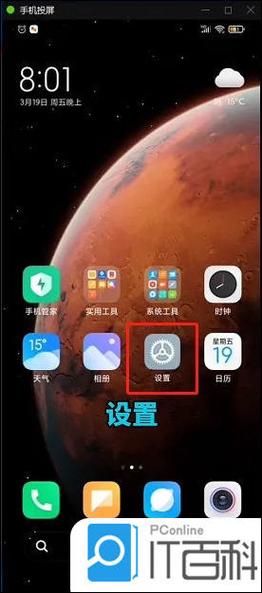
2、Q2: 连接手机热点是否需要额外的费用?
A2: 通常情况下,连接手机热点本身不需要额外费用,但您需要确保手机已经开通了足够的数据流量套餐,以避免产生额外的数据费用。
3、Q3: 是否可以同时连接多个设备到同一个手机热点?
A3: 是的,大多数手机热点都允许同时连接多个设备,但具体数量可能会因手机型号和运营商的限制而有所不同。
通过以上步骤,您应该能够成功地将电脑连接到手机热点,如果在操作过程中遇到任何问题,请查阅设备的用户手册或联系制造商的技术支持以获取帮助。